İle bir hesabınız varsa VPN sağlayıcı, bunu Chromebook'unuzda da kullanabilirsiniz! Çoğu VPN şirketi, Windows veya Mac için indirebileceğiniz, tek tıklamayla kurabileceğiniz bir şeye sahip olsa da, bilgileri Chromebook'unuza manuel olarak girmeniz gerekir. Zor değil; herhangi bir ağ jargonunu bilmenize veya herhangi bir ekstra parametre tanımlamanıza gerek yoktur ve OpenVPN ile çalışmak için herhangi bir VPN kurulumu uyumludur.
Bu kılavuzda kullanılan ürünler
- Her yönden en iyi: ExpressVPN (ExpressVPN'de en son fiyatları görün)
- Meraklı gözlerden uzak durun: NordVPN (NordVPN'de en son fiyatları görün)
- Parolaları ve göz atmayı koruyun: Dashlane (Dashlane'de 5 $ / ay'dan itibaren)
- Güvenli ayı: TunnelBear (TunnelBear'ı bugün ücretsiz deneyin)
Başlamadan önce...
Henüz yapmadıysanız, VPN şirketinizin içinde bir uygulama olup olmadığını kontrol etmelisiniz. Chrome Web Mağazası. Yukarıda bahsettiklerimiz de dahil olmak üzere bunu yapan birçok VPN sağlayıcısı vardır ve uygulamalarını diğer herhangi bir uygulama veya uzantı gibi yükleyebilirsiniz.
VPN şirketinizin bir Chrome uygulaması yoksa yapmanız gerekenler aşağıda açıklanmıştır.
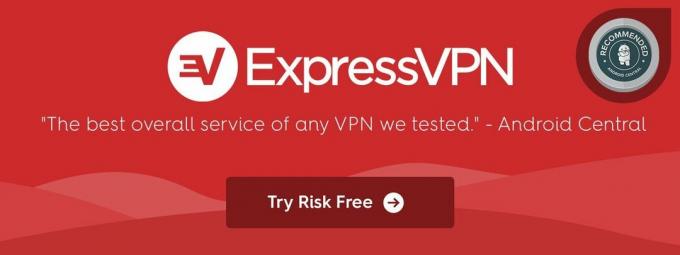 İlan
İlan
Sertifikaları içe aktarma
VPN sağlayıcınız bir bağlantı için bir CA Sertifikası kullanıyorsa, bunu Chromebook'unuza aktarmanız gerekir.
- Almak CA Sertifikası VPN şirketinizden. CA sertifikası, güvendiğinizi doğrulayan bir anahtardır ve Chromebook'unuzda bu sertifikalardan birkaçı web hizmetleri için zaten yüklüdür. Size verilmişse, VPN sağlayıcınızdan verileni içe aktarmanız gerekir.
- Bu dosyayı yerel depolama alanı.
- Tarayıcıda yeni bir sekme açın ve chrome: // settings / sertifikalar adres çubuğunda, ardından enter tuşuna basın.
-
Tıkla Yetkililer sayfanın üst kısmındaki sekme.
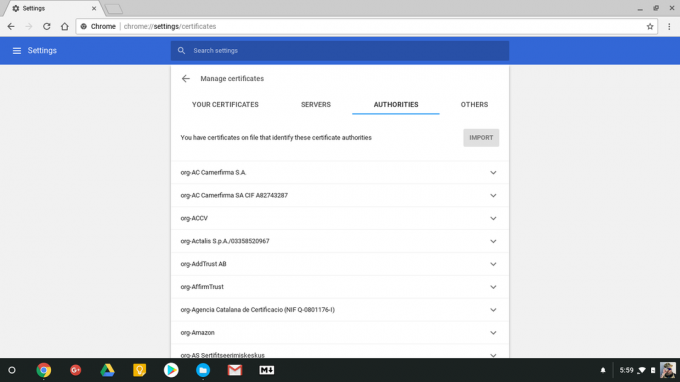 Kaynak: Jerry Hildenbrand / Android Central
Kaynak: Jerry Hildenbrand / Android Central - Basın İthalat düğmesine tıklayın ve indirdiğiniz dosyayı seçin.
- Doğrulamak için bu sertifikaya neye güvendiğinizi soran bir kutu açılacaktır. Emin değilseniz, yapabilirsiniz her şeyi kontrol etmeden bırak (önerilen).
- Sertifika içe aktarılacak ve kurulacaktır.
- İçe aktarmak için bu aynı talimatları kullanın Kullanıcı sertifikası eğer size bir tane verilirse. Basitçe seçin Kullanıcı sertifikaları sekmesi yerine Yetkililer sekmesi.
VPN ağ ayarlarını girin
Ardından, bağlanmak için kullanacağınız hesap ve sunucu bilgilerini girmeniz gerekir. Bunu ayarlarda da yapacaksınız.
- Senin hesap fotoğrafı ekranın sağ alt köşesinde, ardından dişli simgesi ayarları açmak için.
-
Zirveye yakın Ağ bölümünde, tıklayın Bağlantı ekle buton.
 Kaynak: Jerry Hildenbrand / Android Central
Kaynak: Jerry Hildenbrand / Android Central - Tıklayın OpenVPN / L2TP ekle. Açılan kutuya bağlantınızla ilgili bilgileri doldurmanız gerekmektedir. Chromebook'unuz iş yerinizden veya okulunuzdan geldiyse, bu bilgileri Chromebook'unuzu yöneten kişiden almanız gerekir. Aksi takdirde, VPN sağlayıcınızın web sitesinde bulabilirsiniz.
- Sunucu ana bilgisayar adı: Bağlanacağınız sunucunun adı veya IP adresi.
- Hizmet adı: Ayarlarda gösterilen bağlantı adı. İstediğiniz herhangi bir ad verebilirsiniz.
-
Sağlayıcı türü:
- Seçiniz L2TP / IPsec + Önceden paylaşılan anahtar VPN'inizde oturum açtıktan sonra ikinci bir şifre girmeniz gerekiyorsa.
- Seçiniz L2TP / IPsec + Kullanıcı sertifikası yukarıda belirtildiği gibi ayrı bir kullanıcı sertifikanız varsa.
- Seçiniz OpenVPN VPN bağlantınız için hiçbiri geçerli değilse.
- Ön Paylaşımlı Anahtar: Buraya bağlanmanız gereken ikincil şifreyi girin. İkinci bir şifre kullanmanız gerekmiyorsa, bunu boş bırakın.
- Sunucu CA sertifikası: Yukarıda açıklandığı gibi bir CA Sertifikası yüklediyseniz, listeden bu sertifikayı seçin. Aksi takdirde, şurada bırakın Varsayılan.
- Kullanıcı sertifikası: Yukarıda açıklandığı gibi bir Kullanıcı Sertifikası yüklediyseniz, listeden seçin. Aksi takdirde boş bırakın.
- Kullanıcı adı: VPN'nizde oturum açmak için kullandığınız kullanıcı adı.
- Parola: VPN hesabı şifreniz. Bunun Önceden paylaşılan anahtarla aynı olmadığını unutmayın.
- OTP: Size bir jeton veya web sitesi adresi verildiyse Tek seferlik şifre, onu oluşturun ve buraya girin. Aksi takdirde boş bırakın.
- Grup ismi: Bir Grup adı girmeniz gerekiyorsa, buraya gelir. Aksi takdirde boş bırakın.
İlgili tüm bilgileri doldurduğunuzda, artık Chromebook'unuzda VPN'i kullanmaya hazırsınız.
- Kutuyu işaretlemek için Kimliği ve parolayı kaydedin tek bir tıklama ile bağlanabilmek istiyorsanız. Her seferinde kullanıcı adınızı ve şifrenizi girmeyi tercih ediyorsanız, bunu işaretlemeyin. Sizin Ön Paylaşımlı Anahtar her iki şekilde de hatırlanacak.
-
Bağlantınızı test etmek için tıklayın Bağlan.
 Kaynak: Jerry Hildenbrand / Android Central
Kaynak: Jerry Hildenbrand / Android Central - Wi-Fi simgenizin yanında bir anahtar sembolü gördüğünüzde bağlı olduğunuzu anlarsınız. Ayrıca kelimesini de göreceksin Bağlandı ayarlar penceresindeki yeni bağlantıda yeşil renkte.
Herhangi bir sorun yaşamadan bağlandıysanız, her zaman VPN bağlantısını kullanma veya silme ayarı gibi diğer yapılandırma seçeneklerini görmek için sağ üstteki geri okuna tıklayabilirsiniz (Unutmak) veya düzenleyin. Bağlantıyı her zaman kullanmamayı seçerseniz, tıklayarak bağlanabilirsiniz. ağ simgesi Tepside (Wi-Fi sembolü) ve yeni ağınızı seçin.
Bir Android uygulaması kullanın
Chromebook'unuz Android uygulamalarını destekliyorsa, VPN hizmetinizin çalışmasını sağlamak çok daha kolay olabilir.
- VPN sağlayıcısının uygulamasını şuradan indirin: Google Oyun mağaza.
- Oturum aç akıllı telefonunuzda yaptığınız gibi. Dikkat edin: Bazı VPN uygulamaları, Chrome OS'de çalışmak için mükemmel şekilde optimize edilmemiş olabilir.
- İstediğiniz zaman sağ alt köşedeki ayarlarınıza ve ardından üzerine tıklayarak yeniden bağlanabilir veya bağlantıyı kesebilirsiniz. ağ simgesi Tepside (Wi-Fi sembolü) ve ağınızı seçin.
Benim için özellikle iyi çalışan bir uygulama TunnelBearve TunnelBear uygulamasında hizmeti açmak, işletim sistemiyle mükemmel bir şekilde kaydedildi. Hizmet başlatıldıktan sonra, ekranın sağ alt köşesindeki hızlı ayarlar menüsünden bağlantıyı kesip yeniden bağlanabildim.
Parola yöneticisi uygulamaları gibi diğer uygulamalarda hizmete VPN'ler eklenmiş olabilir. Dashlane bunun en iyi örneğidir ve buradaki VPN hizmetini kurmak ve bağlamak, yukarıdaki adımlarda açıklandığı kadar basitti.
En iyi seçimlerimiz
İster bir Chrome uzantısı kullanın ister Android uygulaması, çevrimiçi trafiğinizi meraklı gözlerden koruma becerisine sahip olmanız önemlidir. ExpressVPN, Nord VPN, Dashlane veya TunnelBear gibi platformlarda uygulamaları olan bir sağlayıcıyla gitmenizi öneririz.
Jerry Hildenbrand
Jerry, Mobile Nation'da yaşayan bir inek ve bundan gurur duyuyor. Parçalayamayacağı hiçbir şey yok, ama yeniden birleştiremeyeceği birçok şey var. Onu Mobile Nations ağında bulacaksın ve Twitter'da ona vur hey demek istersen
Jeramy Johnson
Jeramy yardım etmekten gurur duyar Austin'i Tuhaf Tut ve her elinde bir kahvaltı taco ile orta Teksas'ın tepe ülkesinde yürüyüş yapmayı seviyor. Akıllı ev aletleri ve giyilebilir cihazları hakkında yazmadığı zamanlarda, akıllı sesli asistanlarıyla ailesiyle olan ilişkisini savunuyor. Onu Twitter'da takip edebilirsiniz @hayalhanemersin.
